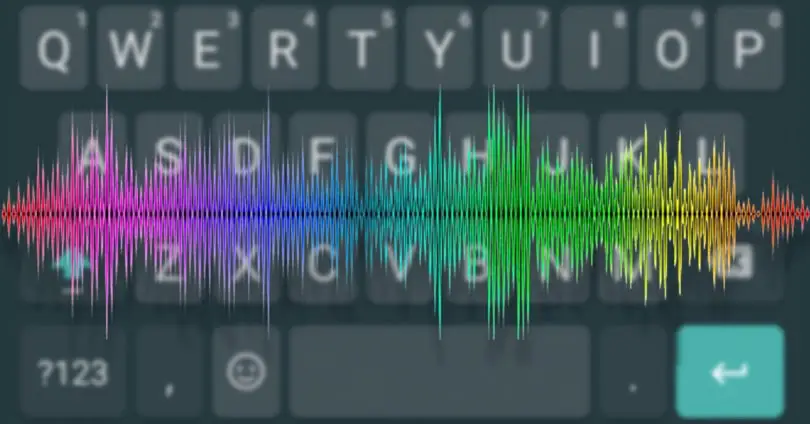
We weten dat het een genot is om een nieuwe telefoon uit de doos te halen, maar als je hem eenmaal gaat gebruiken, begint er iets je los te laten. Standaard zijn bijna alle toetsenbord-apps die op onze mobiel zijn geïnstalleerd, hebben het geluid of de vibratie geactiveerd en het is iets dat velen niet zo leuk vinden.
Wanneer u een bericht schrijft of gewoon door de menu's van uw Android telefoon, trilt de smartphone elke keer dat een toets wordt ingedrukt. Dit is een functie die op de lange termijn natuurlijk vervelend kan zijn, vooral als u uw teksten snel schrijft. Het kan ook degenen om je heen irriteren die constant naar de trillingen van je telefoon luisteren.
Daar is natuurlijk een optie voor elimineren trillingen van het toetsenbord van uw telefoon en de tonen die u op elk moment kunt afspelen.
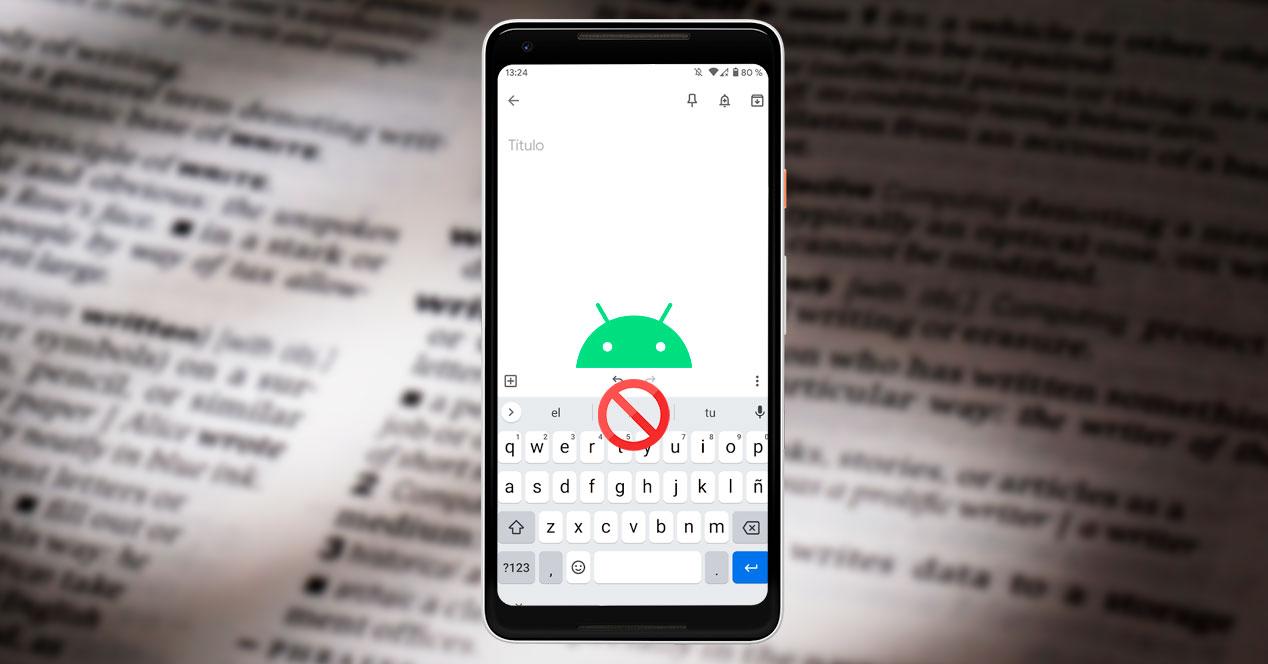
Waarom trilt het toetsenbord als ik op een toets druk?
De meest nieuwsgierigen vragen zich misschien af wat de trillingen zijn die op de mobiele telefoon verschijnen bij het aanraken van het toetsenbord. Hoewel het misschien oud lijkt, is het doel van mobiele fabrikanten en softwareontwikkelaars eenvoudig: de sensatie nabootsen die wordt geproduceerd door op een "mechanische" toets te drukken.
Tegenwoordig zijn we al ver verwijderd van telefoons met echte toetsen en hoeft niemand of bijna niemand “fysiek” te controleren of een bepaald gedeelte van het toetsenbord is ingedrukt of niet.
Pas het gedrag van het toetsenbord op uw mobiel aan
Afhankelijk van het type gsm dat je in je bezit hebt en vooral de fabrikant, heb je een toetsenbord-app of een andere. Over het algemeen werken de meeste telefoons met Gboard, de toetsenbord-app van Google waarvan je de instellingen kunt gebruiken om geluiden en trillingen te elimineren
Hoe toetsenbordgeluid op Android uit te schakelen
Om het geluid dat het toetsenbord maakt bij het indrukken van een toets uit te schakelen, moet u rechtstreeks naar de toetsenbordinstellingen gaan die u standaard gebruikt. Om dit te doen, moet u het paneel Instellingen openen, het menu Systeem openen en de opties voor Taal en tekstinvoer zoeken.
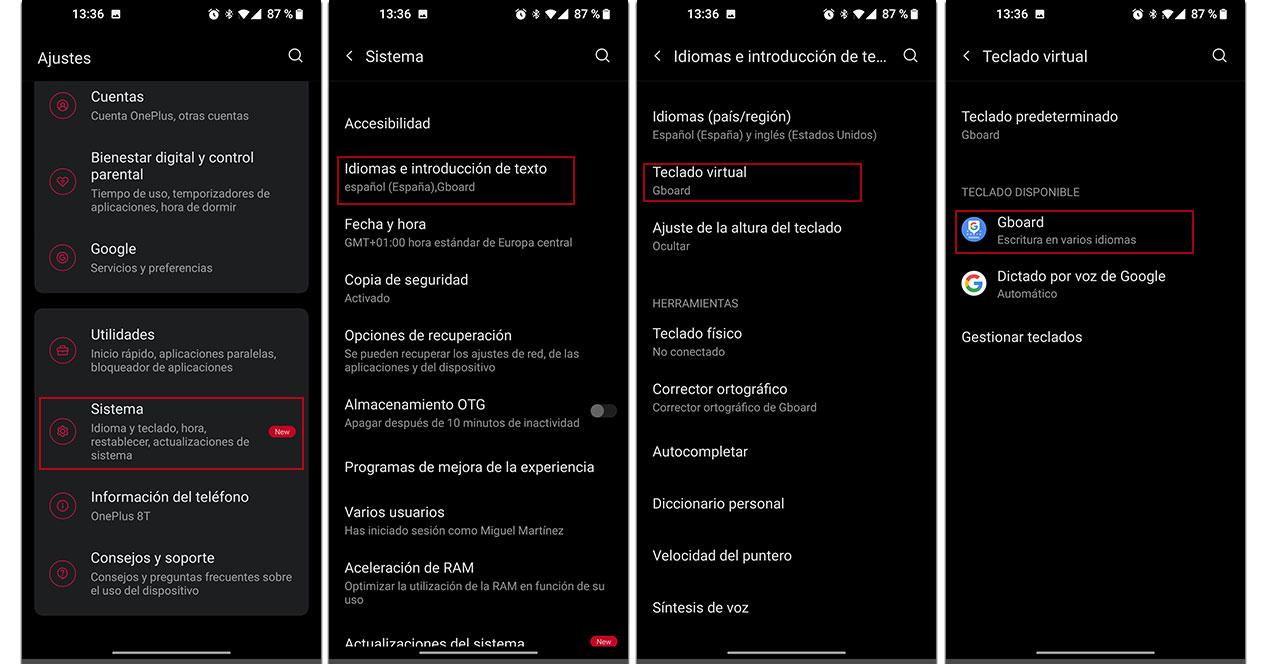
Hier, in het virtuele toetsenbordgedeelte, vindt u de app die u standaard op uw mobiel hebt geïnstalleerd, zoals we al zeiden, meestal Gboard. Klik erop en u zult een scherm zoals hieronder vinden dat u toegang geeft tot de gebruiksvoorkeuren. Scroll door het scherm naar beneden en schakel de schakelaar Geluid bij toetsaanslag uit .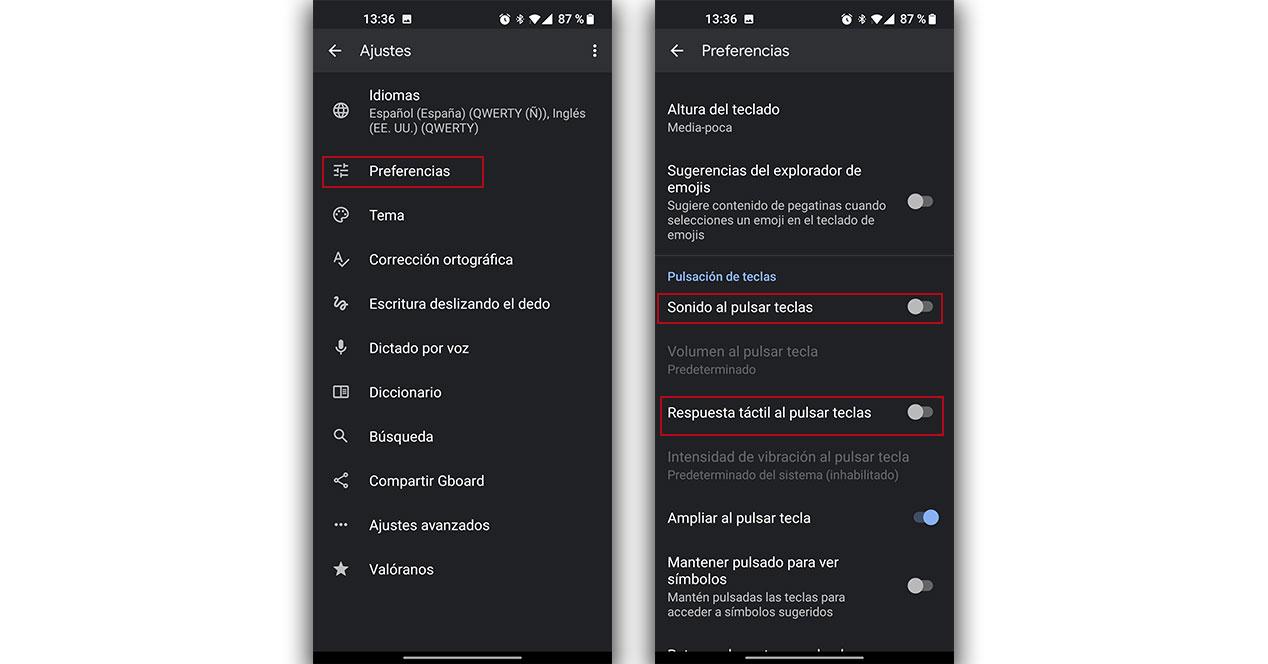
Hoe toetsenbordtrillingen op Android uit te schakelen
Zoals je in het vorige proces kunt zien, is de route naar elimineer toetsenbordtrillingen in Android is hetzelfde, behalve dat in plaats van de geluidsschakelaar uit te schakelen, u degene moet uitschakelen die de aanslaggevoeligheid van het toetsenbord mogelijk maakt bij het indrukken van een willekeurige toets.
Maar hier voegen de nieuwste versies van Android nog een optie toe om niet alleen de trilling van het toetsenbord op Android te annuleren, maar ook die van het systeem (gebaren of andere acties die de mobiele telefoon laten trillen, behalve bij oproepen en het ontvangen van meldingen.
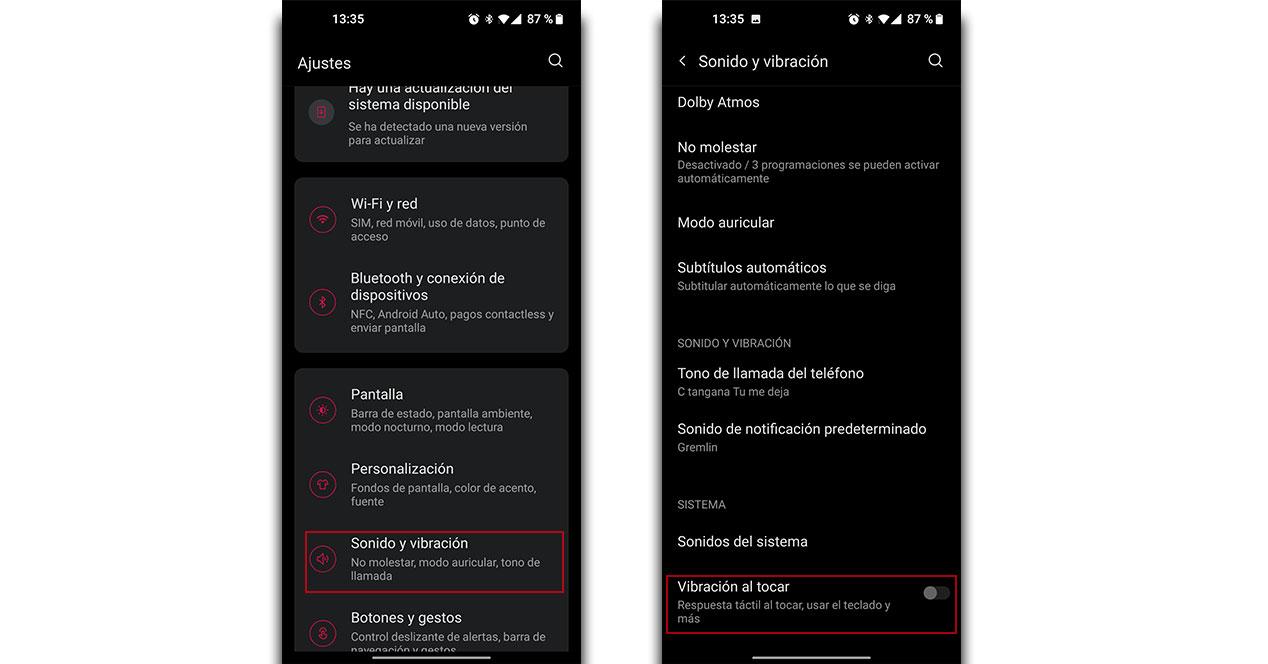
Ga in de app Instellingen van je mobiel naar het gedeelte Geluid en trillingen. Als u naar beneden scrolt, ziet u een optie genaamd "Trillen bij aanraking" die ook annuleert de trillingen van het toetsenbord Als u het niet kunt vinden, blijft het mogelijk in het menu Meer geluidsinstellingen.
En in andere apps zoals Swifkey?
Als bijna alle smartphones met Gboard werken, gebruiken de rest van de fabrikanten die de Google-app niet gebruiken SwiftKey, de Microsoft app.
Gelukkig voor iedereen die het SwiftKey-toetsenbord gebruikt, is het ook mogelijk om alles met betrekking tot haptische feedback voor geluid en trillingen te configureren. Om de opties te configureren, opent u de SwiftKey-app en tikt u op "Geluid en trillingen". In de instellingen voor geluid en trillingen kunt u zowel geluid als trillingen uitschakelen.
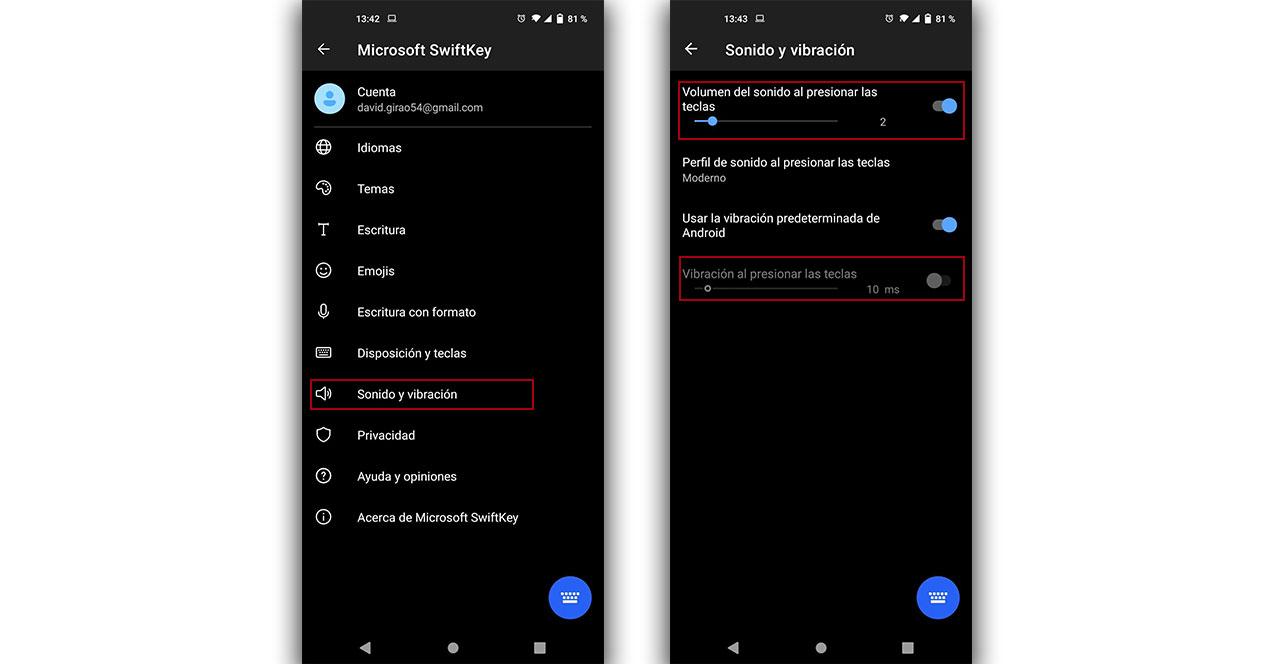
En hoe zit het met Huawei-telefoons?
Zoals u weet, de nieuwste Huawei telefoons die net op de markt zijn gekomen, kunnen geen Google-apps gebruiken, daarom gebruiken de smartphones van het merk voorlopig de Microsoft-optie.
Naar elimineer het geluid en de trillingen van het toetsenbord van Huawei-telefoons volgt u de stappen die in de vorige SwiftKey-sectie zijn beschreven.
Hoe schakel je gesprekstonen en toetsenbordtrillingen uit in WhatsApp en andere berichten-apps?
Een ander ander ding is dat we de klassieke gesprekstonen willen elimineren die veel berichten-apps presenteren bij het schrijven van teksten of bij het ontvangen van bepaalde berichten of multimedia-elementen. In dit geval moeten we handelen naar de voorkeuren van de app zelf, en niet naar het mobiele toetsenbord.
Bij WhatsApp , het elimineren van het geluid en de trillingen dat het platform uitzendt bij het verzenden of ontvangen van berichten, is een kwestie van het paneel Instellingen openen, op het pictogram in de rechterbovenhoek klikken, de opties voor meldingen openen en de eerste optie uitschakelen die geluiden afspeelt voor inkomende en uitgaande berichten wanneer u zich in een gesprek.
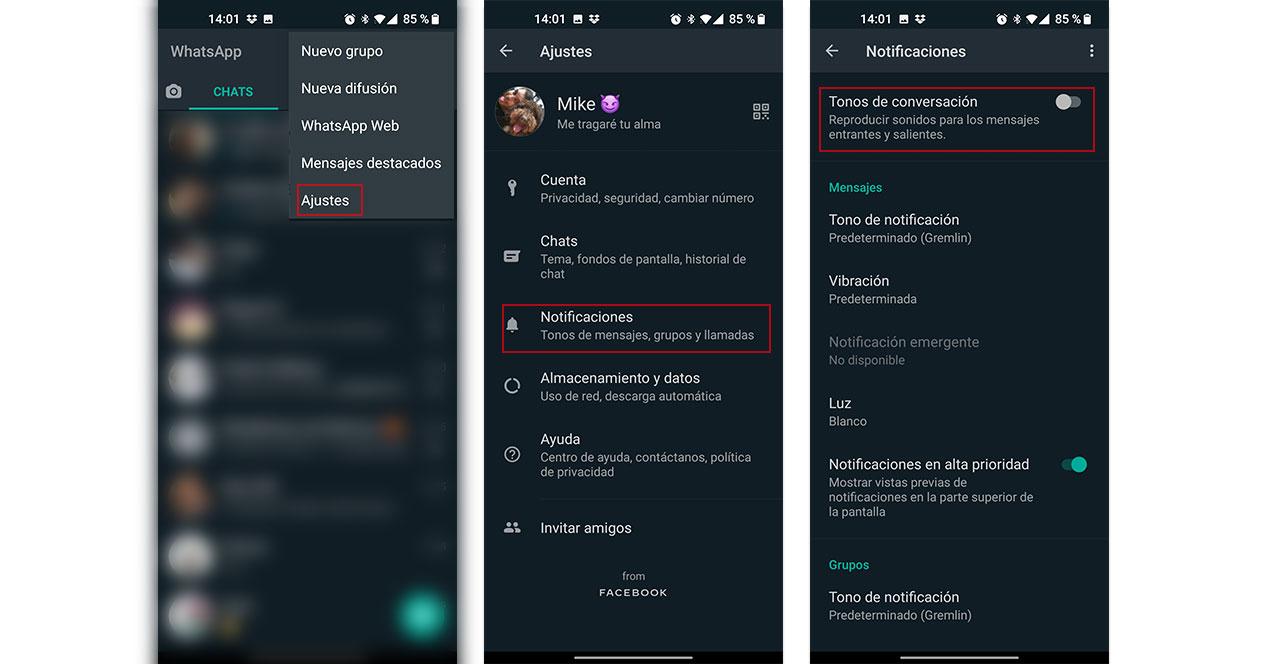
Als je meer Telegram dan WhatsApp bent, is het proces iets anders. U moet het zijmenu weergeven, op de instellingenknop drukken en toegang krijgen tot de opties voor meldingen en geluiden. Eenmaal binnen, zoek je de tools waarmee je meldingen in de app kunt configureren en alle schakelaars kunt uitschakelen. Op deze manier laat je de gsm rinkelen of trillen wanneer je berichten ontvangt, foto's ontvangt of je teksten schrijft.
